Una guida per principianti alla creazione di un sito Web WordPress
Pubblicato: 2022-03-10Nel 2017 WordPress ha superato la soglia del 27%, gestendo più di un quarto di tutti i siti Web e per una buona ragione. Ha una base di utenti fedeli e decine di sviluppatori dedicati che apportano funzionalità migliori al sistema tutto l'anno.
Questo articolo è per quelli di voi che non conoscono WordPress o sono utenti regolari che vogliono conoscere il modo migliore per gestire un sito Web WordPress. Impareremo a lavorare con i domini, installare WordPress, gestire i contenuti e utilizzare fantastici plugin e temi per proteggere il nostro sito Web e far brillare i nostri contenuti.
Voglio sottolineare la stessa cosa che faccio quando scrivo articoli ricchi di codice: se non capisci tutto qui completamente, non preoccuparti! Niente è particolarmente difficile, ma c'è molto da imparare. Ci siamo stati tutti, siamo stati tutti confusi da questa roba prima. Non aver paura di bagnarti i piedi e sperimentare; è così che tutti noi impariamo su WordPress!
Sommario
Questo articolo sarà piuttosto lungo, quindi ho pensato che sarebbe stato più facile per te vedere in anticipo di cosa parleremo. Se conosci già alcuni di questi, usalo come navigazione per saltare alle parti che ti interessano.
- Tutto sui nomi di dominio
- WordPress.com e WordPress.org
- La scelta di un pacchetto di hosting
- Configurazione di un dominio
- Installazione di WordPress
- Una nota su WordPress
- Scelta di un tema e plugin
- Plugin essenziali
- Mantenere WordPress sicuro
- Pagine essenziali
- Analisi del sito web
Tutto sui nomi di dominio
Il nome di dominio identifica il tuo sito web per gli utenti. Il nome di dominio di Smashing Magazine è smashingmagazine.com . Il nome di dominio non deve essere confuso con l'URL: i nomi di dominio fanno parte degli URL.
Per approfondire la nostra comprensione, analizziamo un URL che ha tutti i componenti e vediamo cosa è cosa.
https://www.blog.mywebsite.com:80/post/awesomeness.php?edit=false&view=true#comment-5Questo URL ha cinque parti distinte:
-
https://è il protocollo che indica ai browser come recuperare i dati. Alcuni noti sonohttp,httpseftp. -
blog.è un sottodominio che ti consente di segmentare il tuo sito Web in diversi bit e pezzi. Potresti usare anchemywebsite.com/blog/; dipende davvero da cosa stai cercando di ottenere. -
mywebsite.comè il nome di dominio. Ilwww(che precede l'eventuale sottodominio) è facoltativo; dovrai deciderlo. Per la maggior parte, è una questione di preferenza, ma può avere un impatto su siti Web di grandi dimensioni. La fine del nome di dominio (in questo caso,.com) è chiamata dominio di primo livello (TLD). Altri sono.nete.org, specifici per paese come.co.uk,.hue.mee nuovissimi come.xyz,.newse.media. -
80è il numero di porta utilizzato per accedere alla risorsa sul server. Questo è80per HTTP e443per HTTPS, per impostazione predefinita, motivo per cui puoi ometterlo negli URL. I porti sono più spesso visti negli ambienti di sviluppo locale. -
/post/awesomeness.phpè il percorso della risorsa sul server. In questo caso, potrebbe esserci una cartella denominataarticlese un file denominatoawesomeness.php, ma il percorso non punta necessariamente a un file effettivo sul server. Il più delle volte, il server e/o il codice scopriranno di cosa hai bisogno in base all'URL, piuttosto che all'URL che collega a un file reale. -
?edit=false&view=truesono parametri — due di loro, in realtà. Il primo parametro chiave-valore è preceduto da un punto interrogativo; tutte le coppie successive sono precedute da e commerciali. Il codice lato server raccoglie questi valori e i valori possono essere utilizzati per modificare le viste o salvare i dati, ad esempio. -
#comment-5è un'ancora che può essere utilizzata per portare l'utente in un punto specifico della pagina immediatamente. Se visiti il link sopra, verrai portato più in basso nella pagina a un commento specifico.
Se non capisci tutto questo, non preoccuparti; molto di questo non è rilevante nell'uso quotidiano. L'unica parte su cui devi concentrarti è il nome di dominio perché è così che gli utenti faranno riferimento al tuo sito web.
Scegliere il nome giusto
La scelta di un nome di dominio potrebbe essere difficile, soprattutto considerando che i migliori suggerimenti per i domini includono sempre mantenerlo breve e facile da digitare. Se hai già un marchio composto da parole inglesi appropriate, come "Scarpe vintage", probabilmente il nome di dominio sarà già stato preso.
Puoi trovare tutti i tipi di suggerimenti sulla scelta di un nome di dominio, ma quasi sempre si riduce a mantenerlo breve e memorabile. Questo è sicuramente un buon consiglio, ma hai sempre in mente anche una strategia di marca.
Smashing Magazine ha un nome di dominio lungo, ma è improbabile che si perda molto traffico a causa di ciò, o che si possa guadagnare di più passando a smashingmag.com . Il branding è, in definitiva, il fattore più importante. Un nome di dominio breve e dolce è fantastico, ma alla fine, ciò che ne fai è ciò che conta.
Un'ultima nota di cautela: assicurati di non violare alcun diritto d'autore con il tuo nome di dominio. Nolo sa come evitare la violazione del marchio nella scelta di un dominio.
Acquistare un nome di dominio
La maggior parte dei luoghi in cui puoi acquistare un nome di dominio ti consente anche di prendere l'hosting. Come regola pratica per la sicurezza, mantieni separati il tuo dominio e l'hosting.
Devo confessare che non lo faccio sempre, per comodità, ma la logica è questa: se qualcuno può entrare nel tuo account di hosting, può rubare file e dati. Se il tuo dominio è registrato nello stesso posto, potrebbero potenzialmente trasferire il dominio, lasciandoti senza nulla.
Se questo è il tuo primo progetto, ti suggerisco di acquistare un nome di dominio con il provider di hosting che utilizzerai (vedi più avanti per suggerimenti sull'hosting). Semplificherà il processo e potrai sempre trasferire il dominio a un'altra società, se necessario.
La maggior parte degli host ha un'interfaccia semplice per l'acquisto di nomi di dominio: basta cercare qualcosa e seguire le istruzioni sullo schermo. Quando acquisti un dominio, tieni a mente due cose.
Se sei seriamente interessato al branding e hai i fondi, potresti voler acquistare un certo numero di TLD con lo stesso nome. Cioè, se stai registrando mydomain.com , potresti voler acquistare anche .net , .org , .info e la versione locale (come .co.uk ).
Avrai anche la possibilità di scegliere la durata della tua registrazione, il valore predefinito è un anno. C'è stato un certo dibattito e incertezza su come l'età del dominio e la registrazione influenzino l'ottimizzazione dei motori di ricerca (SEO). Matt Cutts, un ingegnere di Google, ha detto: "Non mi preoccuperei troppo di questo", il che probabilmente significa che non dovresti davvero. Ancora una volta, se hai i fondi, registrarsi per cinque o sei anni è molto più conveniente.

La differenza Hosting e registrazione del dominio
Prima di andare avanti, voglio rendere molto chiara la distinzione tra registrazione del dominio e hosting. Sono due cose completamente separate; molte aziende offrono entrambi come servizio.
La situazione è simile ai parcheggi cittadini che offrono anche auto in vendita. Potresti acquistare un'auto da uno di loro e anche riporre la tua auto nel loro garage, ma potresti anche riporre la tua auto in un altro garage perché l'auto è legalmente tua.
L'hosting è essenzialmente un posto dove mettere i file del tuo sito web. La registrazione di un dominio significa che hai acquisito la proprietà legale di un immobile su Internet.
WordPress.com e WordPress.org
Se non conosci questo, potresti essere confuso sulla differenza tra WordPress.com e WordPress.org. Per chiarire questo, iniziamo con cos'è WordPress.
WordPress è un pacchetto software open source ed è gratuito per tutti in tutto il mondo.
WordPress.org è la posizione centrale per il progetto software WordPress. Puoi scaricarlo, visualizzare la documentazione, porre e rispondere a domande nei forum e altro ancora.
WordPress.com è un servizio che offre siti Web che funzionano su WordPress. Puoi registrarti per un account gratuito e ottenere un sito Web completamente funzionante. Potrai utilizzare solo un sottodominio WordPress.com, come mywebsite.wordpress.com , ma per un utente alle prime armi, le restrizioni sono minime.
La situazione è in qualche modo simile allo scavo di un pozzo d'acqua. Nel mio paese è abbastanza comune avere acqua vicino al livello del suolo, il che è ottimo per irrigare gratuitamente il tuo giardino e non stressare il sistema idrico comunale.
Potresti scavare un pozzo per te stesso se hai i macchinari e il know-how, ma potresti anche rivolgerti a un professionista per farlo. In realtà non stai pagando per l'acqua o il pozzo stesso, stai pagando per il servizio di formazione del pozzo.
Questo è proprio come WordPress.com. Non stai pagando per utilizzare il software WordPress. Stai pagando per l'utilizzo di un sottodominio, l'hosting di file e la gestione del software (che viene aggiornato automaticamente).
Se vuoi testare le acque e iniziare con WordPress con il minimo sforzo, allora WordPress.com è un ottimo modo per iniziare!
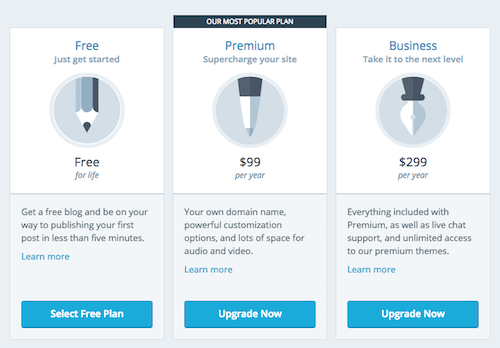
La versione gratuita ti dà tutto ciò di cui hai bisogno. Quando sei pronto per entrare nel regno della personalizzazione avanzata, con il tuo nome di dominio e altre opzioni, puoi scegliere la versione premium o ottenere il tuo piano di hosting altrove.
Scegliere un pacchetto di hosting
La scelta di un pacchetto di hosting può essere difficile, anche per i veterani della rete. In questo articolo, ometterò le opzioni che sono chiaramente per siti Web di grandi dimensioni o con esigenze altamente personalizzate. Cambiare host è abbastanza facile, quindi puoi cambiare in qualsiasi momento.
Ci sono tre modi per andare se stai cercando un buon pacchetto:
- Hosting condiviso,
- Hosting VPS,
- hosting WordPress gestito.
Quello che scegli dipenderà dalle esigenze del tuo sito web e dai tuoi fondi. Diamo un'occhiata a cosa sono e ai loro pro e contro.
Hosting condiviso
L'hosting condiviso è un'opzione interessante a causa delle economie di scala. Un singolo server può ospitare centinaia di siti Web, il che si traduce in centinaia di utenti. Un singolo server non è così costoso da gestire, quindi i costi possono essere suddivisi tra tutti gli utenti del server.
Per questo motivo, vedrai piani condivisi per circa $ 5 al mese. Sebbene questo sia un ottimo prezzo per iniziare, ci sono numerosi aspetti negativi, il più grande dei quali è l'effetto cattivo vicino.
Poiché centinaia di siti Web vengono eseguiti dallo stesso hardware, cosa succede se c'è un bug di codifica in uno di essi che fa sì che utilizzi fino all'80% della memoria disponibile? I restanti siti Web (che potrebbero essere centinaia) si fermeranno e potrebbero non essere più disponibili. Lo stesso problema si pone con la sicurezza; alcuni attacchi mirano a un singolo sito Web e finiscono per colpire tutti gli altri siti Web sullo stesso server.
Ciò si riduce a una minore sicurezza e a tempi di attività più scarsi. La cosa più frustrante è che questi problemi sono imprevedibili.
L'unico motivo per utilizzare l'hosting condiviso è se hai un budget molto limitato e ogni dollaro conta. Può funzionare perfettamente e il tuo sito Web probabilmente non si interromperà per ore o giorni. Tuttavia, il tuo sito Web che non funziona proprio mentre un potenziale cliente lo sta visualizzando potrebbe rovinare un potenziale affare.
Se pensi che l'hosting condiviso faccia per te, sono disponibili diverse società tra cui scegliere. Consiglio di testare i servizi di supporto di queste aziende; con gli host condivisi, questi possono essere la tua risorsa più importante.
- Hosting Inmotion,
- MediaTemple
- Una piccola arancia
- SiteGround
Abbiamo collaborato con InMotion Hosting per offrirti un ottimo prezzo sui loro servizi di hosting veloci e affidabili. InMotion Hosting fornisce WordPress gratuitamente ed è facilmente installabile su qualsiasi piano. Anche trasferire un sito web esistente è facile! Fai clic qui o in qualsiasi altro punto in cui viene indicato l'hosting condiviso in questo articolo per controllare i loro piani e iniziare!
Hosting VPS
Un server privato virtuale (o VPS) è simile a un ambiente condiviso, senza effetti collaterali negativi. L'hardware è ancora condiviso, ma di solito solo tra pochi utenti e l'hardware è partizionato equamente.
Un altro account sullo stesso server non può utilizzare fino all'80% delle risorse. Se sul server sono presenti quattro account, ciascuno può utilizzare solo il 25% delle risorse. Questo risolve efficacemente i problemi di imprevedibilità.
Gli aggressori hanno anche molti più problemi ad accedere ad altri account sul server tramite un unico sito web. È possibile in casi molto rari, ma non è qualcosa di cui dovresti preoccuparti.
Poiché hai il tuo angolo di server, sei libero di fare di più con il tuo account di quanto tu possa fare con un host condiviso. Ciò include più opzioni di amministrazione del server, installazione di strumenti, accesso SSH e altro ancora.
Mentre alcuni account VPS costano $ 5, generalmente pagherai da $ 15 a $ 20 al mese. Se hai i soldi , scegli sicuramente l'hosting WordPress gestito o un VPS su un ambiente condiviso.
VPS ti offre la massima flessibilità del gruppo. Se hai intenzione di provare altri sistemi di gestione dei contenuti, come Joomla, Drupal o Laravel, l'hosting WordPress gestito è fuori questione perché supporta solo WordPress.
In poche parole, se desideri essere in grado di interferire con il tuo server, installare altri pacchetti e conoscere il tuo server, scegli un VPS.
Un sacco di provider VPS sono là fuori. Ecco alcuni dei più recensiti:
- Vultr
- MediaTemple
- Una piccola arancia
- linode
- SiteGround
Hosting WordPress gestito
L'hosting gestito di WordPress è leggermente diverso perché non è un modo diverso di utilizzare la tecnologia server. Un pacchetto WordPress gestito è in realtà molto simile a ottenere un sito Web da WordPress.com, che a sua volta può essere considerato un host WordPress gestito.
In questo caso, l'intera architettura del server è ottimizzata per funzionare con WordPress nel modo più efficiente possibile. Dalla memoria ai processori, al software del server e alla memorizzazione nella cache a livello di server, tutto è orientato a un unico pacchetto software: WordPress.
Questo rende anche il tuo sito web molto più veloce e sicuro. Aggiornamenti automatici, memorizzazione nella cache a livello di server e supporto specifico per WordPress davvero professionale sono solo alcuni dei vantaggi dell'hosting WordPress gestito.
Lo svantaggio è una piccola perdita di flessibilità. Non è possibile installare altre piattaforme su questi sistemi e alcuni plugin potrebbero essere disabilitati dall'host, in genere per motivi di sicurezza o ottimizzazione. In breve, hai meno spazio per le gambe rispetto a un VPS. Ancora una volta, se non conosci i siti Web, non devi preoccuparti molto di questo.
Se non vuoi interferire con le impostazioni del server e hai solo bisogno di un sito Web WordPress ben oliato che venga mantenuto per te , allora questa soluzione di hosting è un'ottima opzione.
Non dovrai perdere tempo con l'installazione di WordPress e assicurarti che sia sicuro, protetto e veloce; tutto ciò è integrato. Puoi iniziare a creare contenuti in pochi minuti e concentrarti su ciò che conta davvero.
Gli host di WordPress stanno diventando sempre più popolari. I più conosciuti e apprezzati sono questi:
- Kinsta
- WP Engine
- Volano
- Pantheon
- MediaTemple
Configurazione di un dominio
A questo punto dovresti avere un pacchetto di hosting e un nome di dominio. Se hai acquistato un dominio tramite il tuo provider di hosting, probabilmente puoi saltare questo passaggio perché viene gestito automaticamente.
Il dominio deve essere indirizzato al provider di hosting in modo che quando qualcuno vi accede tramite il proprio browser, venga indirizzato al server appropriato. Questo viene spesso fatto utilizzando server dei nomi, a volte indicati come DNS dell'account.
Dovrai accedere al sito Web con cui hai registrato il dominio e modificare i server dei nomi per il dominio. Con Media Temple puoi aggiungere nameserver utilizzando un semplice modulo.
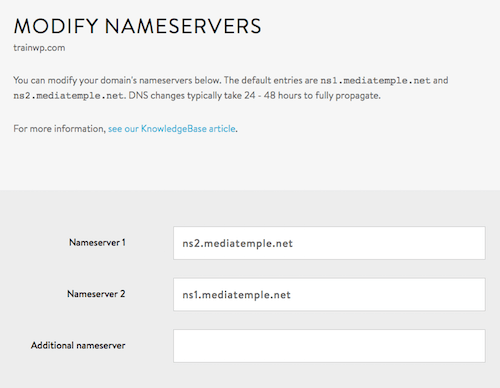
Il tuo host ti dirà quali nameserver specificare. Il mio account SiteGround contiene le seguenti informazioni:
ns1.am20.siteground.biz (107.6.152.202) ns2.am20.siteground.biz (181.224.143.216)Ogni volta che cambi i tuoi server dei nomi, dovrai attendere fino a 72 ore affinché abbiano effetto. Il ritardo dipenderà anche da dove ti trovi rispetto al server.
Ho scoperto che se il server si trova negli Stati Uniti e io in Europa, il sito Web funzionerà correttamente entro un paio d'ore se visualizzato dagli Stati Uniti. Le modifiche di solito richiedono più tempo per propagarsi all'estero.
Siti web e domini
Al giorno d'oggi, soprattutto con l'hosting WordPress gestito, potresti essere un po' confuso su come aggiungere un sito Web al tuo host. Potresti essere in grado di aggiungere più installazioni di WordPress senza mai vedere una schermata che chiede "Quale dominio vuoi?"
Questo può funzionare in molti modi. Diamo un'occhiata a un modo specifico per capire la differenza tra siti Web e domini.
Supponiamo che tu abbia un nuovo account WordPress gestito. Probabilmente puoi aggiungere più siti Web e tutto ciò che ti verrà chiesto è il nome dell'installazione di WordPress e i dettagli dell'utente.
Una volta creato questo sito Web, è già raggiungibile, di solito tramite un sottodominio, come wnub234.wpengine.com . Ciò ti consente di configurare completamente il sito Web senza nemmeno possedere un dominio.
Se vuoi fare riferimento al sito Web con il tuo dominio, come awesomesite.com invece del brutto wnub234.wpengine.com , dovrai aggiungere un dominio e assegnarlo al sito Web.
L'ultimo passaggio è assicurarti di impostare i nameserver del tuo dominio sui nameserver del tuo host. In questo modo, gli utenti verranno indirizzati al sito Web corretto quando accedono al dominio.
Installazione di WordPress
Se hai un host WordPress gestito, potrai farlo compilando un semplice modulo. A seconda del tipo di account, potresti essere in grado di aggiungere un numero qualsiasi di installazioni di WordPress al tuo account. Con Kinsta, compileresti un breve modulo e poi avresti finito:
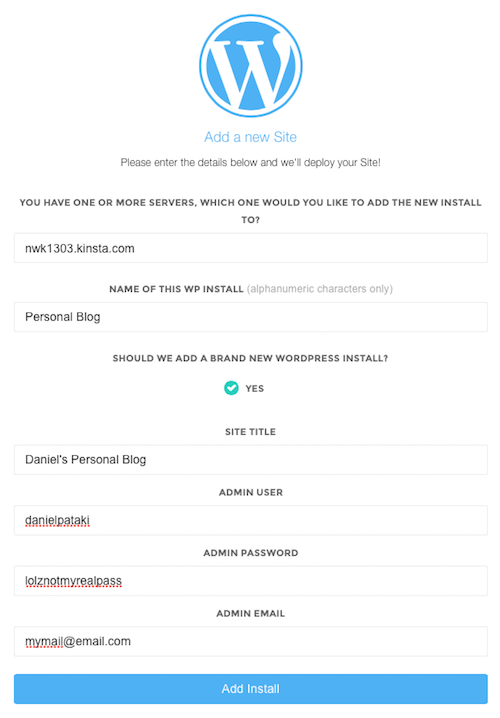
Se hai un account condiviso o VPS, hai due scelte: installazione con un clic o installazione manuale. Molti host offrono strumenti di installazione di WordPress per ridurre al minimo il lavoro in questo passaggio.
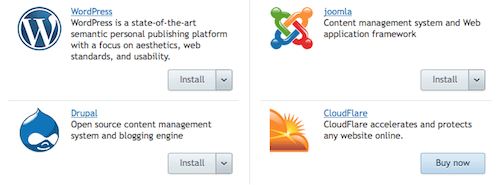
Se devi eseguire il root manuale, non preoccuparti: non è difficile! Tutto quello che devi fare è scaricare WordPress, caricare tutti i file nella cartella del tuo dominio, creare un database, puntare il tuo browser sul dominio e seguire le istruzioni sullo schermo.

Il codice di WordPress ha una guida all'installazione completa. Se sei bloccato o hai bisogno di aiuto per creare un database, dai un'occhiata e avrai finito in pochissimo tempo!
Letture consigliate : Migrare un sito Web su WordPress è più facile di quanto pensi
Una nota su WordPress
È ora di sporcarci le mani e iniziare a configurare il nostro sito Web vero e proprio da WordPress. Innanzitutto, voglio menzionare un paio di cose su come funziona WordPress.
Sono sicuro che noterai che molte persone affermano di non amare WordPress per vari motivi, come una cattiva sicurezza, un tema non funzionante o il loro sito Web che diventa molto lento.
In realtà, WordPress è un ottimo sistema, proprio come molti altri sistemi, non importa quanto piccolo o grande sia il sito web. I problemi di cui si sente parlare, come la scarsa sicurezza, le pagine che si bloccano o le cattive interfacce utente sul front-end, sono quasi esclusivamente dovuti a plugin e temi mal codificati.
Di conseguenza, il tema e i plugin che scegli contano molto. Sai come alcune persone hanno computer molto lenti e se ne lamentano tutto il giorno? Poi dai un'occhiata e vedi che hanno installato ogni singolo pezzo di software losco disponibile? La situazione è un po' così.
È piuttosto raro imbattersi in un tema o in un plug-in con intenzioni dannose. Il più delle volte, i problemi che si creano sono causati dalla sciatteria o dalla conoscenza insufficiente degli standard di codifica.
Tutto ciò si riduce a questo: cerca un tema e plug-in con buone recensioni, una base di utenti considerevole e un team di sviluppo attivo. Ciò annullerà o minimizzerà qualsiasi impatto negativo sul tuo sito web.
Scegliere un tema e plugin
Scegliere un tema è, per molti versi, il compito più difficile di tutti. I plugin sono generalmente più specifici: ne installi uno per eseguire una singola attività. Mentre i temi aggiungono "semplicemente" gli elementi visivi per la prima pagina, testarli può essere più complesso.
Un tema ha parti che potresti non pensare di testare, come la pagina 404, la pagina di ricerca, l'archivio e così via. Inoltre, alcuni temi vantano molte funzionalità, come il supporto per WooCommerce, bbPress e così via.
La qualità del codice influisce sulla velocità del tuo sito Web, che, insieme al design, influisce direttamente sui tuoi utenti.
A seconda del tipo di sito web che hai (un blog personale, un negozio, un forum, ecc.), avrai bisogno anche di alcuni plugin. Questi funzionano in combinazione con il tuo tema e il back-end di WordPress per fornire funzionalità specifiche. Esaminiamo alcune configurazioni comuni.
Commercio elettronico
WooCommerce è diventato il plugin standard da utilizzare per l'e-commerce. Contiene tutto il necessario per avviare un'attività online fin da subito.
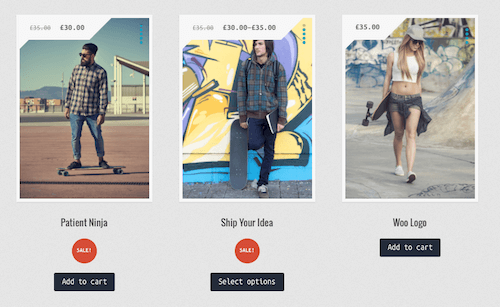
Forum
bbPress è un plug-in potente, anche se un po' antiquato, per i forum. Una volta installato, tu e i tuoi utenti potete creare categorie e thread e pubblicare risposte. La gestione è semplice dall'interno del back-end amministrativo di WordPress.
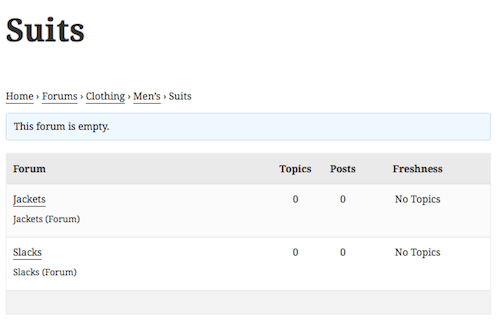
Rete sociale
WordPress ti consente persino di creare il tuo social network con BuddyPress. Ottieni molte delle stesse funzionalità a cui sei abituato su Facebook: profili, gruppi, stream di attività, notifiche, connessioni di amici, messaggi privati e così via.
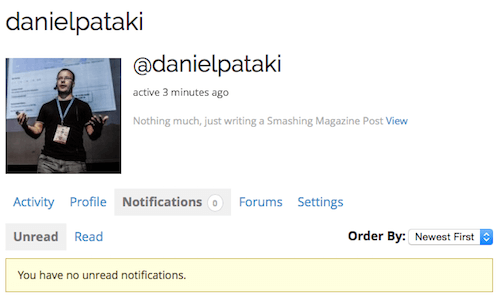
Selezione di un tema
Una volta che hai i tuoi plugin di base (puoi usarne un numero qualsiasi insieme), ti consiglio di aggiungere alcuni contenuti nel back-end. Questo renderà molto più facile valutare il tuo tema.
Se stai usando bbPress, crea alcuni forum, thread e risposte. Crea più utenti e rispondi a domande diverse con ciascuno di essi. Se stai usando WooCommerce, aggiungi alcuni prodotti con belle immagini e compila i dettagli.
Una limitazione è che non conoscerai le capacità di questi plugin. Ciò rende i test quasi impossibili, soprattutto se stai anche cercando di fare i conti con un tema. La mia raccomandazione è questa. Se non conosci WordPress o un plug-in particolare, testalo sempre utilizzando un tema predefinito , come Twenty Fifteen. Twenty Fifteen è particolarmente buono perché è un tema pulito e minimale che è codificato dal team di WordPress e supporta tutti i plugin.
Non tutte le funzionalità sembreranno perfette, ma dal punto di vista della funzionalità sarai in grado di testare tutto. Una volta compreso il tema e il plug-in, puoi scegliere un tema diverso e testare le acque lì. Noterai qualsiasi funzionalità mancante e qualsiasi elemento senza stile.
Quello che ho notato durante i miei 10 anni di lavoro con WordPress è che non esiste quasi un tema perfetto, così come non esiste una linea di abbigliamento perfetta in un grande negozio di abbigliamento. Potrebbe piacerti di più un cappotto se fosse più lungo di un pollice o come le tue scarpe se avessero una curva leggermente diversa. L'unico modo per ottenere abiti davvero perfetti è farsele realizzare appositamente per te, il che è estremamente costoso.
Lo stesso con i temi WordPress. Il motivo per cui di solito non sono perfetti è perché sono realizzati per servire una vasta base di utenti. Se un tema è perfetto per te, probabilmente manca di funzionalità per altre persone. Puoi ottenere un tema perfetto se chiedi a uno sviluppatore di crearne uno per te, ma è costoso.
All'inizio, suggerisco di accontentarti di un tema perfetto al 90%. In molti casi, ciò che il proprietario di un sito web percepisce come imperfetto non fa molta differenza per gli utenti. La velocità del sito Web e la facilità di navigazione contano molto di più della perfezione visiva.
Ottieni un tema abbastanza vicino e modificalo utilizzando impostazioni e plug-in. Forse chiedi a uno sviluppatore di apportare piccole modifiche, ma non soffermarti troppo. Puoi sempre cambiare tema o ottenere un tema creato per te quando hai i fondi.
Ci sono alcune linee guida per la scelta di un buon tema, molte delle quali puoi spuntare con qualche ricerca. Le basi sono queste:
- buon design, inclusa una buona leggibilità e una facile navigazione;
- codice solido, sicuro e veloce;
- compatibilità con l'ultima versione di WordPress;
- sviluppo attivo;
- compatibilità con i plugin più diffusi;
- supporto e documentazione.
Temi premium e gratuiti
Contrariamente alla credenza popolare, i temi gratuiti non sono di qualità inferiore rispetto ai temi premium. Troverai temi incredibili e orribili in entrambe le categorie. Dipende dallo sforzo del team di codifica dietro il tema, non dal prezzo.
In molti casi, è più facile valutare la qualità di un tema premium. Poiché le persone hanno pagato per questo, saranno molto più propensi a valutare e commentare il tema rispetto agli utenti di temi gratuiti.
Letture consigliate : Come creare e personalizzare un tema figlio di WordPress
Plugin essenziali
In questa sezione, ho pensato di mostrarti alcuni fantastici plugin che molti utenti di WordPress installano senza pensarci. Alcuni di questi sono ottimi per la visualizzazione di contenuti, alcuni aggiungono funzionalità social, alcuni proteggono il tuo sito Web e altri sono semplicemente utili.
Letture consigliate : Come velocizzare il tuo sito Web WordPress
Pacchetto SEO tutto in uno
Se desideri ottimizzare i tuoi contenuti per massimizzare l'amore che riceve dai motori di ricerca, allora avrai bisogno di un plug-in SEO e All in One SEO Pack è un'ottima scelta.
Una volta installato, puoi impostare molte meta informazioni per il tuo sito Web e per i singoli post. Sarai in grado di visualizzare in anteprima l'aspetto di una pagina nei risultati di Google e vari altri elementi importanti che contribuiscono all'ottimizzazione dei contenuti.
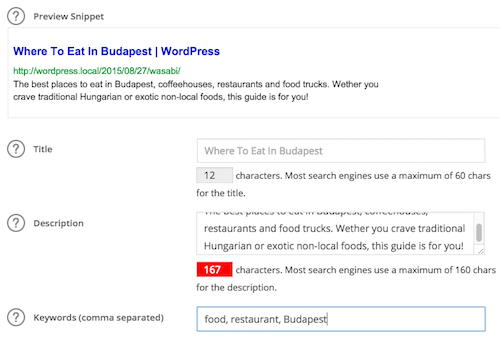
Backup e ripristino di Dropbox
Il backup e il ripristino costituiranno una parte importante dei tuoi sforzi relativi alla sicurezza. Dropbox Backup & Restore automatizza questa attività per te. Crea un backup completo di tutti i tuoi file e del tuo database, in locale o su Dropbox.
Qualunque sia la soluzione di backup che utilizzi, assicurati di archiviare i tuoi backup fuori dal server. Se il disco rigido del tuo server si guasta, anche i tuoi backup scompariranno, ovviamente.
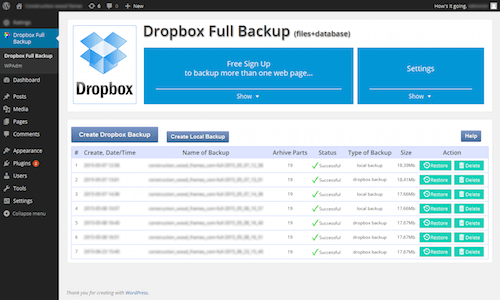
VaultPress
Sebbene non sia gratuito, il mio plugin preferito per il backup è VaultPress. È stato creato dalle brave persone di Automattic, la società che gestisce WordPress, il che significa che si integra completamente con il sistema.
Si collega a un servizio di backup che si occupa di tutto automaticamente. Non devi nemmeno fare clic su "Backup"; l'attività viene eseguita nei tempi previsti e puoi ripristinare tutto con un solo clic.
I piani partono da $ 5 al mese, il che è un vero affare se fai affidamento sul tuo sito Web per fare soldi. Oltre al servizio di backup, il plug-in tiene anche sotto controllo la sicurezza del tuo sito web e le statistiche sui visitatori.
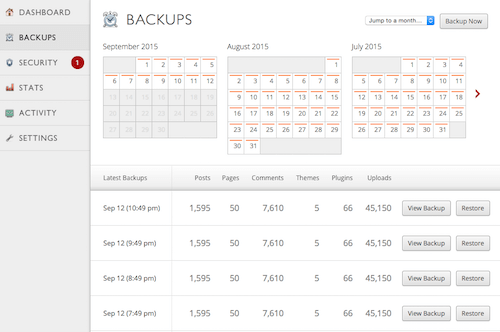
Akismet
Akismet viene preinstallato con tutte le installazioni di WordPress. È un plug-in legato a un servizio che garantisce che la sezione dei commenti del tuo sito Web rimanga priva di spam.
Il potere di Akismet è che è basato su cloud. Utilizza i dati raccolti sugli spammer in milioni di siti Web per fornire una protezione antispam più efficace di qualsiasi altra cosa tu possa fare a livello locale.
L'uso di Akismet è gratuito, ma per favore considera l'opzione a pagamento se fai affidamento sul tuo sito web per fare soldi. Akismet è un ottimo servizio e merita anche un po' di affetto!
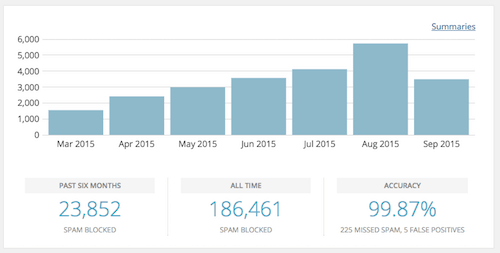
Cache totale W3
La memorizzazione nella cache può velocizzare notevolmente un sito Web servendo pagine statiche anziché dinamiche. Un singolo post generalmente non cambia, a meno che tu non aggiorni il post o qualcuno pubblichi un commento.
Questo tipo di pagina può essere salvato così com'è e WordPress sarà in grado di servire la versione salvata molto più velocemente rispetto all'assemblaggio della pagina utilizzando ogni volta il codice lato server e le query del database. Ogni volta che la pagina cambia, la versione salvata viene aggiornata.
W3 Total Cache è una soluzione di memorizzazione nella cache ben nota e ad alte prestazioni che tira fuori il meglio dal tuo sito web.
Tieni presente che puoi modificare molte impostazioni e, in rari casi, alcune di esse potrebbero rallentare il tuo sito web. Se guardi la documentazione e modifichi solo poche cose alla volta, tutto andrà bene.
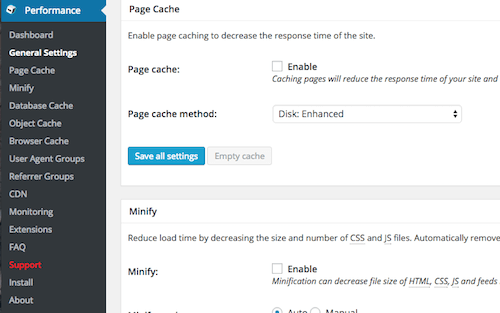
Jetpack
Jetpack è un plug-in mostruoso che è diventato così ricco di funzionalità che in realtà occupa più spazio dello stesso WordPress. Questo non è un problema perché fornisce alcune funzionalità davvero eccezionali.
Dai moduli di contatto ai pulsanti di condivisione sui social fino alle gallerie migliorate, Jetpack offre una vasta gamma di funzionalità.
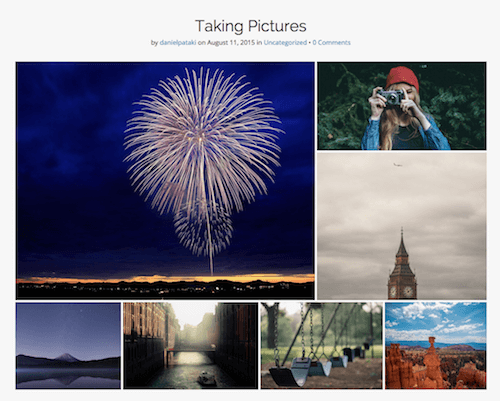
Forme Ninja
Se desideri aggiungere un modulo di contatto o qualsiasi tipo di modulo per la raccolta di informazioni al tuo sito Web, hai una serie di opzioni, una delle quali è Ninja Forms.
Puoi impostare tutti i campi di cui hai bisogno, aggiungere CAPTCHA e altre misure di sicurezza, quindi attendere che le risposte fluiscano. Soprattutto, le risposte non vengono inviate solo via e-mail; sono archiviati in WordPress per riferimento futuro!
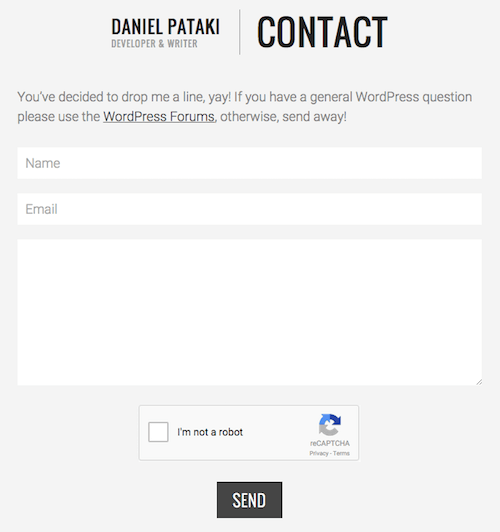
iThemes Sicurezza
Un aspetto della sicurezza è il backup; un altro è prevenire attivamente le minacce. È qui che entra in gioco un plugin come iThemes Security.
Monitora gli accessi degli utenti, aggiunge l'autenticazione a due fattori, imposta la scadenza delle password, monitora le modifiche ai file, oscura parti del sito Web per nasconderle da codice dannoso e molto altro!
La maggior parte delle funzionalità sono impostate e dimenticate, quindi puoi configurare il plug-in una volta ed essere molto più sicuro di conseguenza!
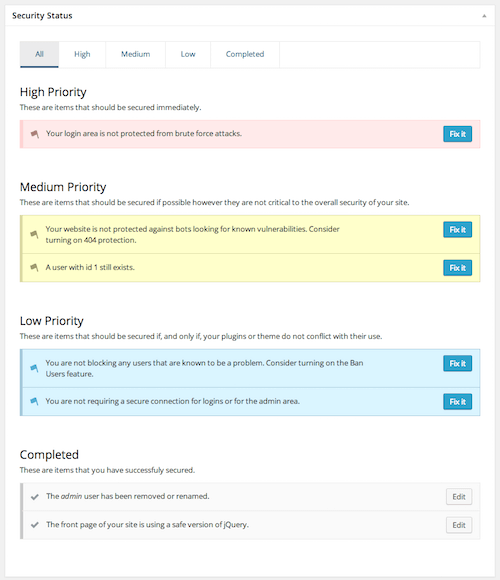
L'elenco continua
Migliaia e migliaia di plugin sono nel repository per qualsiasi scenario tu possa pensare. Ogni plugin che ho menzionato ha dozzine di alternative che potrebbero piacerti di più. Vale la pena provare cose nuove e tenere gli occhi aperti!
Guarda le recensioni, l'ultima data di rilascio, il sito Web dello sviluppatore, la documentazione e il prodotto stesso per valutare se quello è giusto per te. E non dimenticare: puoi cambiare un plugin in qualsiasi momento se non sei soddisfatto!
Mantenere WordPress sicuro
Abbiamo coperto molte delle nozioni di base con i plugin di backup e sicurezza menzionati sopra, ma voglio dedicare una sezione ad alcune semplici regole da seguire, perché farlo bene è così importante.
Gli hacker seguono sempre il percorso di minor resistenza. Cercano difetti comuni facili da sfruttare. In effetti, probabilmente puoi cavartela seguendo queste due semplici regole:
- Tieni sempre aggiornati WordPress e tutti i plugin e i temi.
- Usa sempre password complesse e cambia le password ogni due mesi.
Se segui queste regole, ignorerai il 99% di tutti i tentativi sul tuo sito web. Per aggirare il restante 1%, puoi usare una varietà di tattiche, alcune semplici, altre che richiedono un po' più di lavoro.
Smashing Magazine ha un articolo piuttosto ampio sulla protezione del tuo sito Web WordPress. Se sei preoccupato per la sicurezza o vuoi fare di più, dai un'occhiata.
Essential Pages
Now that everything is set up, you can finally start adding content! While what you add is up to you, there are some usual bits of content, even some that you may be forced to have by law.
Pagina iniziale
The home page is the most difficult to make. WordPress allows you to create a static page or a dynamic page. The default is a dynamic page that lists your ten most recent posts.
If you're creating an online resume or a corporate website, then you might prefer to present details about yourself or the company. In this case, create a page in WordPress and set it as the home page in the “Settings” → “Reading” section.
About Page
An “About” page appears on almost all websites. For a personal website or blog, it can be used to tell your story, allowing users to get to know you. For a corporate website, it would contain more information about the company.
Don't underestimate the power of this page! While you might not think that the information on there is fun, important or useful, your followers and fans might well think otherwise.
If you're applying for a job or working as a freelancer, your employer might just have a look. If they are looking for someone detail-oriented, then they will look at every nook and cranny of your website to make sure it all holds up!
Contact Page
If you want people to reach you, then a contact page could well be the way to go. You can use Ninja Forms to create a form and show your basic contact information.
Many pages use Google Maps to indicate a location. This is available via a plugin such as Simple Google Maps Short Code, or you can use Google Maps' embedding functionality.
Required E-Commerce Pages
If you want to sell products online, you might be required by law or by your payment processor to publish certain pages. These usually include the following:
- terms of service,
- refund policy,
- privacy policy,
- contact details.
Some of this information can be added to a single page, but one thing's for sure: Many payment providers will not approve your website unless they see this information somewhere.
In addition to appeasing payment processors, you should actually give this content a close read and make sure you can deliver on your promises. Visitors will feel safer knowing they are protected by a privacy and refund policy.
Cookie Handling
In the European Union, a “cookie law” has been passed that requires websites to provide visitors with information about how cookies are used. You could phrase it to convey that usage of the website implies consent, but an information page about cookies is a good idea.
If you need information about the cookie law, Optanon's page has everything you need to understand and comply with this law.
A bunch of plugins display a cookie information bar on your website without much hassle. Take a look and implement one if you're based in the EU.
Website Analytics
Analytics for websites are a multi-pronged tool. They can be used to approach potential advertisers, to increase the value of your website and to provide insight into your visitors (which can lead to optimization) — and they're fun!
Advanced tools such as Google Analytics track the number of visitors, where they come from, how long they stay, how many pages they visit and so on.
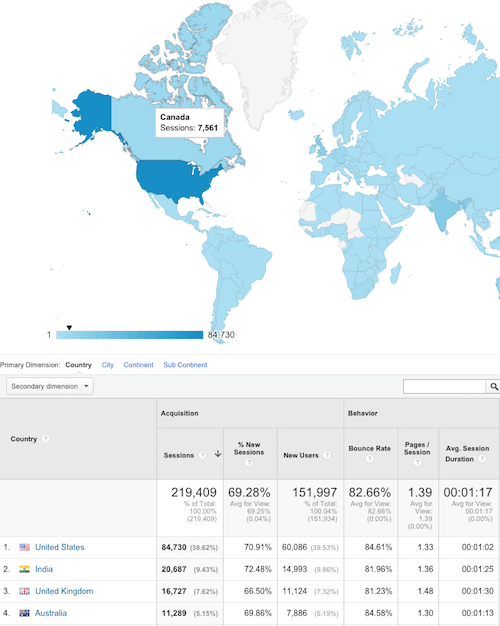
You can create an account with Google Analytics for free and use a plugin such as Google Analytics Dashboard for WP to add your tracking code and to display analytics data right there in the back end.
Using Analytics Data
Using analytics data and acting on it could be (and is) the subject of multiple books. Instead, I just want to share some basic thoughts on how to start using it.
Once some data is coming in, you'll start to notice trends. You'll see when your website tends to get the most visits and when it gets the least. Use this data to your advantage. Post new content when you get a lot of visitors, and schedule maintenance and downtime during off periods.
If you've made a change to your website or published a particularly promising bit of content, keep track of your statistics to see the effect. If visits go up, then you know you've done something right; if they go down, something might be wrong.
If you're interested in learning more, Smashing Magazine has a guide to Google Analytics ready for you!
Sommario
Creating the perfect website is not an easy task, nor is it a done deal. The perfect website requires time and continual work to keep it that way.
There's always something to optimize, trends to keep up with, security issues to worry about. If you plan on being in business for years to come, prepare yourself. Your website will go down at some point for some unknown reason; the code and design will get old at some point; and you will find bugs with time.
Perfecting a website entails putting services in place to handle such problems: a content and database backup, a maintenance theme, a good developer and designer, and so on.
Don't worry if you don't have everything in place to make your website perfect. Start out as best as you can. Above all else, a perfect website requires experience, which you can only get by giving things a go and sticking around.
